惠普笔记本电脑如何关闭摄像头 笔记本电脑如何关闭摄像头
更新时间:2024-08-28 14:07:25作者:jiang
在现如今信息安全日益受到关注的背景下,笔记本电脑摄像头的关闭变得尤为重要,惠普笔记本电脑作为一款常见的品牌,在关闭摄像头方面也有自己的一套方法。通过简单的设置和操作,用户可以轻松地关闭惠普笔记本电脑的摄像头,保护个人隐私安全。在使用电脑的过程中,及时关闭摄像头不仅可以避免被黑客入侵,还能有效防止不法分子窥探个人隐私,是保护信息安全的重要一环。
步骤如下:
1.第一步在笔记本电脑上,鼠标右键桌面的此电脑。选择管理,如下图所示:
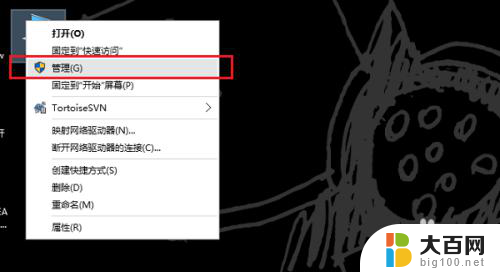
2.第二步在计算机管理中,点击设备管理器,如下图所示:
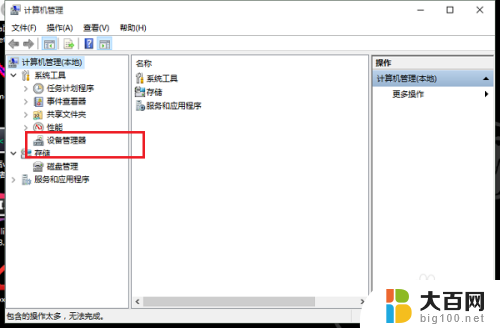
3.第三步在设备管理器中找到图像设备驱动,如下图所示:
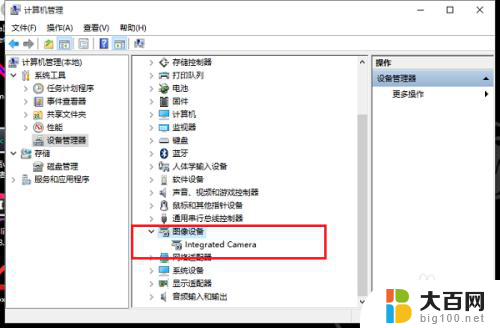
4.第四步鼠标右键图像设备驱动,选择禁用。禁用了图像设备驱动,就彻底关闭了笔记本电脑摄像头,如下图所示:
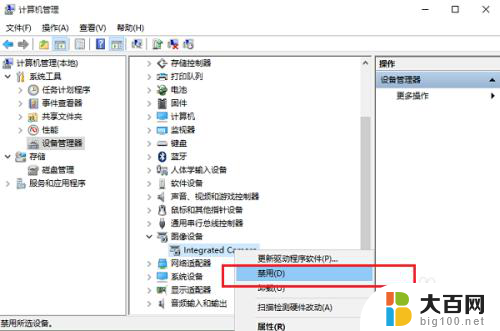
5.第五步我们可以去打开笔记本电脑自带的相机打开摄像头,可以看到已经无法打开摄像头了。如下图所示:
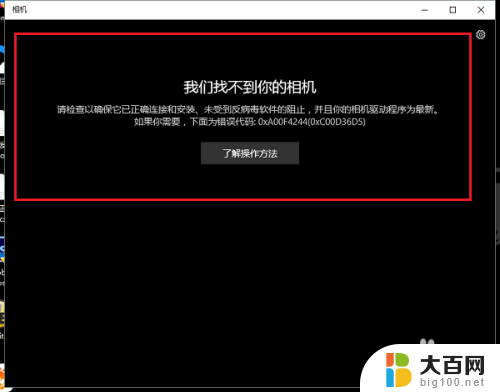
以上就是惠普笔记本电脑如何关闭摄像头的全部内容,有遇到这种情况的用户可以按照小编的方法来进行解决,希望能够帮助到大家。
惠普笔记本电脑如何关闭摄像头 笔记本电脑如何关闭摄像头相关教程
- 笔记本电脑的摄像头怎么关闭 笔记本电脑摄像头关闭步骤
- 如何电脑摄像头设置 如何打开和关闭笔记本电脑摄像头设置
- 电脑笔记本如何打开摄像头 如何在笔记本电脑上打开摄像头
- 笔记本摄像头视频 笔记本电脑摄像头录像教程
- 戴尔笔记本开摄像头 戴尔笔记本摄像头开启步骤
- 怎么用笔记本电脑摄像头 如何调整笔记本电脑摄像头的画面角度
- 怎么关掉摄像头的灯光 笔记本电脑视频灯关闭方法
- 怎么关掉电脑的摄像头 如何关闭台式机摄像头功能
- 笔记本摄像头录制 笔记本电脑如何使用内置摄像头录像
- 电脑摄像头怎样录像 笔记本电脑摄像头录像教程
- winds自动更新关闭 笔记本电脑关闭自动更新方法
- 怎样把windows更新关闭 笔记本电脑如何关闭自动更新
- windows怎么把软件删干净 如何在笔记本上彻底删除软件
- 苹果笔记本windows系统怎么看配置 怎么查看笔记本的配置信息
- windows系统卡死 笔记本卡顿怎么办
- window键盘关机 笔记本怎么用快捷键直接关机
电脑教程推荐